推奨事項: MacBook に Debian をインストールする: ゼロから 1 への Linux の旅
php エディタ Zimo は、MacBook への Debian オペレーティング システムのインストールに関する推奨記事を提供します。この記事はゼロから始めて、読者を MacBook から Linux への移行までガイドします。初心者でも経験豊富なユーザーでも、この記事では Debian を正常にインストールし、その強力な機能と柔軟性を楽しむための詳細な手順とヒントを説明します。ご安心ください。各ステップを簡潔かつ分かりやすく説明しますので、簡単に始めていただけます。この面白くて挑戦的な Linux の旅を一緒に始めましょう!
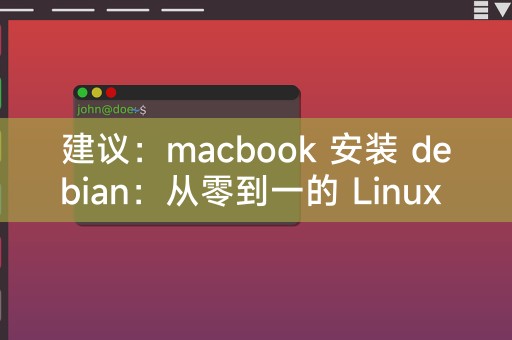
Debian を MacBook にインストールする手順
1. 準備フェーズ
インストールを開始する前に、次のことを確認するための準備を行う必要があります。新しいオペレーティング システムをインストールすると元のデータが上書きされる可能性があるため、MacBook がすべての重要なデータをバックアップしていることを確認し、起動可能な Debian インストール イメージをダウンロードします。Debian の公式 Web サイトからダウンロードできます。
2. ブート ディスクの作成
ブート ディスクの作成は、Debian のインストールにおける重要な手順です。UNetbootin や TransMac などのツールを使用してブート ディスクを作成し、ダウンロードした Debian インストールを書き込むことができます。画像を USB ドライブにコピーします。
3. MacBook を起動し、起動ディスクを選択します
準備した起動ディスクを挿入し、MacBook を再起動し、起動中に「Option」キーを押し続けます (または MacBook の一部のモデルではおそらく) 「コマンド」「R」)を押して起動ディスクを選択します。
4. Debian のインストール
起動ディスクを選択した後、Debian インストール インターフェイスに入り、言語、キーボード レイアウト、タイム ゾーンなどの選択など、画面の指示に従います。およびインストール方法を選択すると、ハード ドライブ全体のクリーン インストールを実行するか、macOS を保持してデュアル システムをインストールするかを選択できます。
5. インストールを完了します
インストールが完了したら、MacBook を再起動すると、新しい起動オプション (Debian) が表示されるはずです。Debian を選択し、プロンプトに従ってセットアップします。 、ユーザー、パスワードなどの設定を含みます。
MacBook で Debian を使用する場合の注意事項
1. ドライバーの問題: MacBook のハードウェアは通常の PC とは異なるため、一部のハードウェアは Debian では正しく動作しない可能性があります。グラフィックス カード ドライバーまたはネットワーク ドライバーを手動でインストールします。
2. ソフトウェアの互換性: Debian には多数のソフトウェアが用意されていますが、すべてのソフトウェアが MacBook で適切に実行できるわけではなく、一部のソフトウェアは実行するために追加の設定や変更が必要になる場合があります。
3. システム アップデート: MacBook のハードウェアは通常の PC とは異なるため、システム アップデートは複雑で、アップデート パッケージを手動でダウンロードしてインストールする必要がある場合があります。
4. 学習曲線: 初心者にとって、Linux にはある程度の学習曲線が必要ですが、時間が経つにつれて、Linux が強力で柔軟であることがわかるでしょう。
Debian を MacBook にインストールする場合、いくつかの課題や注意事項があるかもしれませんが、MacBook で Linux を使用できないというわけではなく、ある程度の努力と忍耐があれば、必ず MacBook 上で好みの Linux を作成することができます。環境、この記事があなたのお役に立てば幸いです。ご質問やさらにサポートが必要な場合はお気軽にご質問ください。
以上が推奨事項: MacBook に Debian をインストールする: ゼロから 1 への Linux の旅の詳細内容です。詳細については、PHP 中国語 Web サイトの他の関連記事を参照してください。

ホットAIツール

Undresser.AI Undress
リアルなヌード写真を作成する AI 搭載アプリ

AI Clothes Remover
写真から衣服を削除するオンライン AI ツール。

Undress AI Tool
脱衣画像を無料で

Clothoff.io
AI衣類リムーバー

Video Face Swap
完全無料の AI 顔交換ツールを使用して、あらゆるビデオの顔を簡単に交換できます。

人気の記事

ホットツール

メモ帳++7.3.1
使いやすく無料のコードエディター

SublimeText3 中国語版
中国語版、とても使いやすい

ゼンドスタジオ 13.0.1
強力な PHP 統合開発環境

ドリームウィーバー CS6
ビジュアル Web 開発ツール

SublimeText3 Mac版
神レベルのコード編集ソフト(SublimeText3)

ホットトピック
 7677
7677
 15
15
 1393
1393
 52
52
 1207
1207
 24
24
 91
91
 11
11
 Linuxは何に最適なものですか?
Apr 03, 2025 am 12:11 AM
Linuxは何に最適なものですか?
Apr 03, 2025 am 12:11 AM
Linuxは、サーバー管理、組み込みシステム、デスクトップ環境として最適です。 1)サーバー管理では、LinuxはWebサイト、データベース、アプリケーションをホストするために使用され、安定性と信頼性を提供します。 2)組み込みシステムでは、Linuxは柔軟性と安定性のため、スマートホームおよび自動車電子システムで広く使用されています。 3)デスクトップ環境では、Linuxは豊富なアプリケーションと効率的なパフォーマンスを提供します。
 Linuxの5つの基本コンポーネントは何ですか?
Apr 06, 2025 am 12:05 AM
Linuxの5つの基本コンポーネントは何ですか?
Apr 06, 2025 am 12:05 AM
Linuxの5つの基本コンポーネントは次のとおりです。1。カーネル、ハードウェアリソースの管理。 2。機能とサービスを提供するシステムライブラリ。 3.シェル、ユーザーがシステムと対話するインターフェイス。 4.ファイルシステム、データの保存と整理。 5。アプリケーション、システムリソースを使用して機能を実装します。
 Linuxカーネル6.14 RC6がリリースされました
Mar 24, 2025 am 10:21 AM
Linuxカーネル6.14 RC6がリリースされました
Mar 24, 2025 am 10:21 AM
Linus Torvaldsは、Linux Kernel 6.14リリース候補6(RC6)をリリースし、重要な問題を報告せず、リリースを順調に進めています。このアップデートで最も注目すべき変更は、AMDマイクロコード署名の問題に対応していますが、残りの更新は
 LocalSend-安全なファイル共有のためのオープンソースエアドロップの代替
Mar 24, 2025 am 09:20 AM
LocalSend-安全なファイル共有のためのオープンソースエアドロップの代替
Mar 24, 2025 am 09:20 AM
Airdropに精通している場合は、Wi-FiとBluetoothを使用してサポートされているMacintoshコンピューターとiOSデバイス間のシームレスなファイル転送を可能にするApple Inc.が開発した人気のある機能であることがわかります。ただし、Linuxを使用してoが欠落している場合
 バッテリーレベルを監視し、Battmonを使用してLinuxの通知を取得する方法
Mar 24, 2025 am 10:23 AM
バッテリーレベルを監視し、Battmonを使用してLinuxの通知を取得する方法
Mar 24, 2025 am 10:23 AM
ラップトップのバッテリーを抑えることは、その寿命を維持し、突然のシャットダウンに不意を突かれないようにするために非常に重要です。 Linuxユーザーの場合、ラップトップのバッテリーレベルを簡単に監視して通知を受信できます
 基本的なLinux管理とは何ですか?
Apr 02, 2025 pm 02:09 PM
基本的なLinux管理とは何ですか?
Apr 02, 2025 pm 02:09 PM
Linuxシステム管理により、構成、監視、メンテナンスを通じて、システムの安定性、効率、セキュリティが保証されます。 1。TOPやSystemCtlなどのマスターシェルコマンド。 2. APTまたはYUMを使用して、ソフトウェアパッケージを管理します。 3.効率を向上させるための自動スクリプトを書きます。 4.許可問題などの一般的なデバッグエラー。 5.監視ツールを介してパフォーマンスを最適化します。
 Linuxの最も使用は何ですか?
Apr 09, 2025 am 12:02 AM
Linuxの最も使用は何ですか?
Apr 09, 2025 am 12:02 AM
Linuxは、サーバー、組み込みシステム、デスクトップ環境で広く使用されています。 1)サーバーフィールドでは、Linuxは、その安定性とセキュリティにより、Webサイト、データベース、アプリケーションをホストするための理想的な選択肢となっています。 2)埋め込みシステムでは、Linuxは高いカスタマイズと効率で人気があります。 3)デスクトップ環境では、Linuxはさまざまなユーザーのニーズを満たすために、さまざまなデスクトップ環境を提供します。
 Linuxの基本を学ぶ方法は?
Apr 10, 2025 am 09:32 AM
Linuxの基本を学ぶ方法は?
Apr 10, 2025 am 09:32 AM
基本的なLinux学習の方法は次のとおりです。1。ファイルシステムとコマンドラインインターフェイス、2。LS、CD、MKDIR、3。ファイルの作成と編集などのファイル操作を学習するマスター基本コマンド、4。




